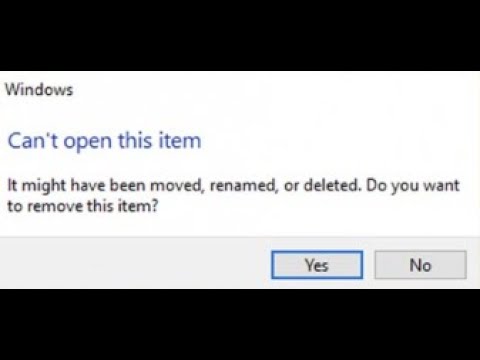Atualização dos Criadores de Quedas da Janela 10 v1709 está preparada para receber muitos novos recursos para o conjunto existente de recursos do Windows 10. A maioria dos recursos é centrada na experiência do usuário e adiciona muita funcionalidade ao Windows. Um desses recursos é a capacidade de iniciar aplicativos automaticamente após uma reinicialização. Este foi um dos recursos mais exigidos do Windows 10.
Depois de bater Reiniciar ou você reinicia o computador após uma instalação de software ou talvez após uma atualização, todas as janelas abertas são fechadas e você precisa começar de novo. Mas com esta atualização mais recente, isso não é o caso.
Você já deve ter experimentado esse recurso. Ele estava sendo usado no Windows Update para acelerar o processo de atualização usando suas informações de entrada para concluir a configuração do seu computador. Este recurso foi estendido para Reiniciar'No mais recente Windows 10 v1709. Ele suporta reinícios de qualquer lugar dentro da interface do usuário do Windows e atualizações - mas nada pode ser dito sobre softwares de terceiros que possam reiniciar ou desligar o computador.
Entrar automaticamente depois de reiniciar o Windows

Esse recurso é convenientemente colocado em Definições' e está ativado por padrão. Para alterá-lo, vá para ‘ Definições' e depois selecione " Contas. Agora vá para ‘ Placa – Em Opções e role para baixo para encontrar " Usar minha placa – em informação para automaticamente terminar configuração acima minha dispositivo após uma atualização ou reiniciar' debaixo ' Privacidade'. Você pode ativar / desativar esse recurso conforme sua conveniência.
A ativação desse recurso preservará todos os seus aplicativos abertos e seus recursos correspondentes durante a reinicialização do Windows. Dependendo do desempenho do seu computador, pode demorar um pouco para reabrir os aplicativos após a reinicialização. Eu notei um pequeno atraso depois que reiniciei o computador, mas não demorou muito e todas as aplicações estavam lá como estão.
Além desse recurso, dois novos interruptores de desligamento foram introduzidos. Você pode vê-los digitando os seguintes comandos no CMD:
- desligamento / sg: Desligue o computador e reinicie os aplicativos no próximo início.
- desligamento / g: Reinicie o computador e abra aplicativos automaticamente.
A única coisa que eu não gostei foi que o recurso não era capaz de preservar os desktops. Assim, algumas das janelas abertas na área de trabalho 2 foram iniciadas na área de trabalho 1 após a reinicialização. Mas não será necessário enviá-los de volta ao Desktop 2 em comparação a iniciá-los do zero. Além disso, alguns aplicativos, como o Sublime e o CMD, não foram iniciados automaticamente.
A maioria dos aplicativos comuns de acessibilidade foi capaz de iniciar automaticamente, mas alguns não foram. A razão por trás disso é que esses aplicativos podem não ter sido registrados para o reinício do aplicativo.